휴대폰 또는 PC에서 줌 프로필 사진을 제거하는 방법

Zoom 프로필 사진을 제거하는 방법과 그 과정에서 발생할 수 있는 문제를 해결하는 방법을 알아보세요. 간단한 단계로 프로필 사진을 클리어하세요.
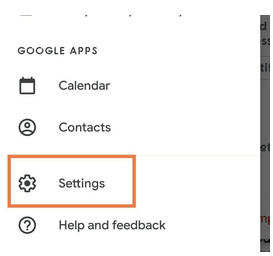
Google은 모든 모바일 운영 체제용 Gmail 모바일 앱에 대한 새로운 업데이트를 출시 합니다. 여기서 Google Meet 아이콘은 새롭게 디자인된 하단 툴바의 Gmail 받은 편지함에 추가됩니다. 도구 모음은 Gmail 계정 소유자를 위한 메일 및 행 아웃 미팅 옵션 으로 구성되어야 합니다 .
그러나 업데이트가 끝나면 받은편지함 페이지를 다소 어수선하게 만드는 행 아웃 미팅 아이콘 이 있는 화면 공간이 줄어들고 Gmail 모바일 앱에서 이메일에 액세스하는 데 약간의 불편이 발생할 수 있습니다. 마찬가지로 웹 버전 앱의 Gmail 사이드바에 있는 Google Meet 아이콘은 Gmail 사이드바를 복잡하게 만듭니다.
그러나 Google에는 Gmail 앱과 Gmail 웹 모두에서 Google Meet 아이콘을 숨기는 설정이 포함되어 있습니다. Gmail 앱의 Gmail 툴바와 Gmail 웹 버전의 Gmail 사이드바에서 Google Meet 버튼과 아이콘을 보호할 수 있습니다.
더 읽어보기: 이전 이메일을 Gmail에서 새 계정으로 이전하는 방법은 무엇입니까?
Gmail 앱 툴바에서 Google Meet을 숨기는 방법
1단계: Gmail 앱을 엽니다.
2단계: 앱의 왼쪽 상단 모서리에있는 햄버거 버튼으로 이동합니다. 이 버튼은 서로 평행하게 배치된 3개의 가로선으로 표시됩니다.
3단계: Gmail 설정 까지 아래로 스크롤 합니다 .

4 단계 : 에서 설정 메뉴, 당신은 구글 만나 아이콘을 숨기하고자하는의 Gmail에 대한 우려 계정에 머리.
5단계: 아래로 스크롤하여 일반 탭을 찾습니다.

6단계: 거기에서 Meet 옵션을찾을 수있습니다.
7단계: 미팅 옵션을탭하고 다음 메뉴로 이동합니다.
8단계: 거기에서 해당 계정의 Google Meet 확인란을 끄거나 선택 취소합니다. 이렇게 하면 Gmail 앱에서 Google Meet 버튼이 비활성화됩니다.
이 기능은 점진적으로 출시되고 있으며 아직 모든 기기에서 사용 가능한 것은 아닙니다.
참고: 둘 이상의 계정으로 Gmail 앱에 로그인한 경우 각 계정에 대해 프로세스를 반복해야 합니다. Gmail에 로그인한 각 이메일 주소의 계정 설정으로 이동하고 모든 받은편지함 메뉴의 하단 툴바에서 Google Meet을 끄면 비활성화됩니다.
이 프로세스는 Android, iOS 및 iPadOS를 포함하여 Gmail 앱이 설치 및 다운로드되는 모든 모바일 운영 체제에서 작동합니다. Oxygen OS와 같은 Android 오픈 소스 프로젝트의 운영 체제를 실행하는 휴대전화를 사용하는 사용자도 동일한 프로세스를 사용하여 Gmail 앱의 받은 편지함 도구 모음에서 Google Meet 아이콘을 숨겨야 합니다.
또한 Gmail에서 Google Meet을 사용 중지한다고 해서 더 이상 Google Meet을 사용할 수 없는 것은 아닙니다. 언제든지 각 앱 스토어에서 전용 Google Meet 앱을 다운로드하여 Gmail 모바일 앱과 별도로 사용할 수 있습니다.
더 읽어보기: Gmail에서 작업을 만드는 방법은 무엇입니까?
Gmail 웹에서 Google Meet을 숨기는 방법
Gmail 웹 버전의 Gmail 사이드바에서 Google Meet을 비활성화하는 방법은 다음과 같습니다.
1단계: 선호하는 웹 브라우저에서 Gmail에 로그인합니다. 구글 만나 섹션은 Gmail의 사이드 바의 메인 라벨에서 권리입니다.
2 단계 : 온 클릭 설정 장부 버튼을 클릭합니다.
3단계: 드롭다운 메뉴에서 모든 설정 보기를 클릭 합니다 .
4단계: 거기에서 채팅 및 미팅 탭으로 이동합니다.
5 단계 : 에서 만나 탭, 말 토글 선택 - 숨기기 메인 메뉴에서 만나 섹션 .
6단계: 변경 사항 저장을 클릭합니다.

변경 사항이 저장되면 Gmail 사이드바에서 Google Meet 섹션이 비활성화됩니다. 이러한 변경 사항은 동일한 프로세스를 따르고 기본 메뉴에서 Google Meet 아이콘 섹션을 다시 활성화하여 되돌릴 수 있습니다.
Gmail 웹 버전에서 사용 중지된 경우에도 별도의 브라우저 링크 를 통해 데스크톱에서 Google Meet을 사용할 수 있습니다 .
현재로서는 Google Meet을 사용 중지할 수 있습니다. 그러나 Google은 향후 Gmail 앱 및 웹 버전에서 Google Meet을 영구적으로 통합하는 동시에 Google Meet의 앱을 완전히 제거할 수 있습니다. 그러나 그때까지는 위의 단계를 사용하여 툴바와 사이드바에서 Google Meet을 사용하지 않도록 할 수 있습니다.
당신은 또한 좋아할 수 있습니다
테이크아웃을 사용하여 Gmail MBOX 데이터를 다운로드하는 방법은 무엇입니까?
Zoom 프로필 사진을 제거하는 방법과 그 과정에서 발생할 수 있는 문제를 해결하는 방법을 알아보세요. 간단한 단계로 프로필 사진을 클리어하세요.
Android에서 Google TTS(텍스트 음성 변환)를 변경하는 방법을 단계별로 설명합니다. 음성, 언어, 속도, 피치 설정을 최적화하는 방법을 알아보세요.
Microsoft Teams에서 항상 사용 가능한 상태를 유지하는 방법을 알아보세요. 간단한 단계로 클라이언트와의 원활한 소통을 보장하고, 상태 변경 원리와 설정 방법을 상세히 설명합니다.
Samsung Galaxy Tab S8에서 microSD 카드를 삽입, 제거, 포맷하는 방법을 단계별로 설명합니다. 최적의 microSD 카드 추천 및 스토리지 확장 팁 포함.
슬랙 메시지 삭제 방법을 개별/대량 삭제부터 자동 삭제 설정까지 5가지 방법으로 상세 설명. 삭제 후 복구 가능성, 관리자 권한 설정 등 실무 팁과 통계 자료 포함 가이드
Microsoft Lists의 5가지 주요 기능과 템플릿 활용법을 통해 업무 효율성을 40% 이상 개선하는 방법을 단계별로 설명합니다. Teams/SharePoint 연동 팁과 전문가 추천 워크플로우 제공
트위터에서 민감한 콘텐츠를 보는 방법을 알고 싶으신가요? 이 가이드에서는 웹 및 모바일 앱에서 민감한 콘텐츠를 활성화하는 방법을 단계별로 설명합니다. 트위터 설정을 최적화하는 방법을 알아보세요!
WhatsApp 사기를 피하는 방법을 알아보세요. 최신 소셜 미디어 사기 유형과 예방 팁을 확인하여 개인 정보를 안전하게 보호하세요.
OneDrive에서 "바로 가기를 이동할 수 없음" 오류를 해결하는 방법을 알아보세요. 파일 삭제, PC 연결 해제, 앱 업데이트, 재설정 등 4가지 효과적인 해결책을 제공합니다.
Microsoft Teams 파일 업로드 문제 해결 방법을 제시합니다. Microsoft Office 365와의 연동을 통해 사용되는 Teams의 파일 공유에서 겪는 다양한 오류를 해결해보세요.








